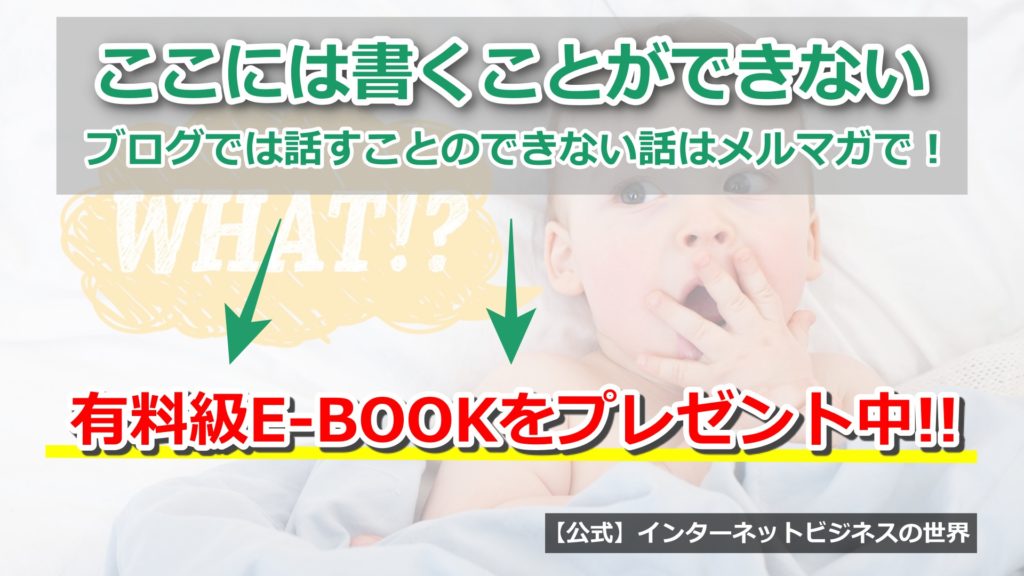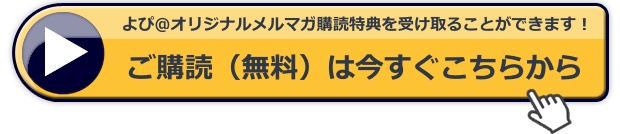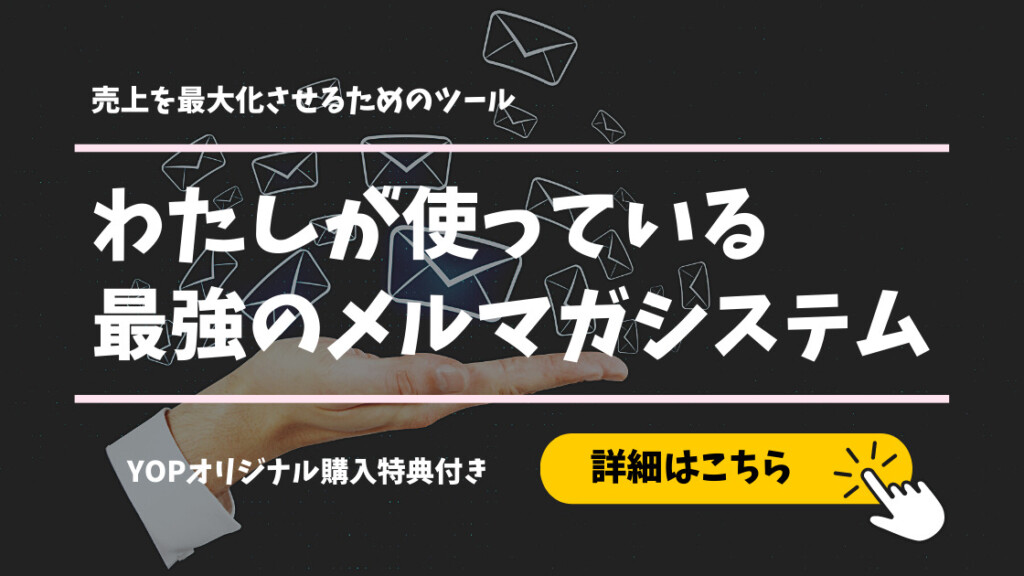ZOOMは、リモートワークやオンライン授業など、様々なシーンで利用されています。その中でも、ZOOMの背景をぼかすことで、自分自身や背景の細部を隠し、よりプロフェッショナルな印象を与えることができます。
ここでは、ZOOMの背景をぼかす設定方法について、わかりやすく解説します。
ぼかし設定方法
- まずは、ZOOMのアプリケーションを開きます。画面右上にある「設定」をクリックします。
- 「ビデオ」のタブを選択し、「バーチャル背景」の項目をクリックします。
- バーチャル背景を有効にするため、右下にある「背景をぼかす」のチェックボックスをクリックします。
- 設定が完了しましたら、「ビデオ」タブの画面に戻ります。
- ここで、自分のビデオが表示されます。その下に「背景」という項目がありますので、そこをクリックします。
- すると、バーチャル背景の選択画面が表示されます。「背景をぼかす」の設定が有効になっている場合、画面中央にボケたビデオが表示されます。
- これで、背景をぼかす設定は完了です。通常通りビデオ通話を開始すると、背景がぼやけた映像が表示されます。
注意点
背景をぼかす設定を行う場合、以下の点に注意する必要があります。
- ビデオカメラの解像度によっては、ぼかし効果が不十分な場合があります。カメラの設定を変更して、より高い解像度で撮影することをおすすめします。
- ZOOMのバージョンによっては、背景をぼかす機能が利用できない場合があります。最新のバージョンをインストールすることで、問題を解決できる場合があります。
- バーチャル背景機能を利用する場合、PCのスペックによっては、動作が重くなる場合があります。スペックの低いPCを利用している場合は、バーチャル背景機能を無効にすることがおすすめです。
まとめ
以上、ZOOMの背景をぼかす設定方法についてご紹介しました。設定自体は簡単ですが、注意点も見逃さないよう事前にチェックしておくと失敗を避けられます。
ぼかし設定は、リモートワークやオンライン授業の場で、よりプロフェッショナルな印象を与えるために役立ちます。ぜひ、この設定方法を覚えて、ZOOMの利用をより快適にしましょう。